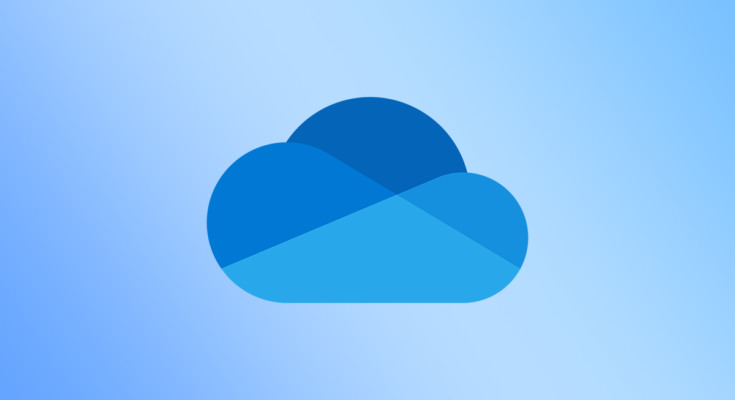Quer saber como desativar o OneDrive? Você pode pausar a sincronização de arquivos do OneDrive, sair do aplicativo, impedir que ele abra na inicialização ou se livrar do aplicativo da sua máquina para sempre. Mostraremos como fazer tudo isso em seu computador Windows.
Índice
Como você deve desligar o OneDrive no Windows?
Existem várias maneiras de evitar que o OneDrive atrapalhe seu PC.
A primeira maneira é desligar a sincronização de arquivos do OneDrive . Este é o método perfeito se você deseja manter o aplicativo no seu PC, mas não deseja que seus arquivos futuros sejam sincronizados com ele. Mais tarde, você pode retomar a sincronização de arquivos e sincronizar todas as alterações com sua conta na nuvem.
A segunda opção é sair do aplicativo OneDrive . Fazer isso remove o aplicativo da bandeja do sistema e desativa a sincronização de arquivos. Você também pode evitar que o aplicativo seja iniciado automaticamente durante a inicialização, para que seus arquivos não comecem a ser sincronizados acidentalmente.
Por último, se você não planeja mais usar o OneDrive, pode desinstalar o aplicativo e se livrar dele completamente. Posteriormente, caso precise do serviço de volta, você poderá reinstalar o aplicativo em sua máquina.
Como impedir que o OneDrive sincronize arquivos
Para evitar que seus arquivos sejam sincronizados, na bandeja do sistema do seu PC , clique no ícone do OneDrive (um ícone de nuvem).
Você verá um painel do OneDrive. Aqui, no canto superior direito, clique no ícone de engrenagem.
No menu aberto, selecione “Pausar sincronização”. Em seguida, escolha o período para o qual deseja desativar a sincronização de arquivos. Suas opções são 2, 8 e 24 horas.
Depois de fazer uma seleção, o OneDrive pausará a sincronização de arquivos. A sincronização será retomada quando o período especificado tiver passado.
E é assim que você pode fazer com que o OneDrive pare temporariamente de enviar seus arquivos para a nuvem .
Como sair do OneDrive
Para sair do aplicativo OneDrive, clique no ícone do aplicativo na bandeja do sistema e selecione o ícone de engrenagem no canto superior direito.
Em seguida, no menu aberto, selecione “Sair do OneDrive”.
Você receberá uma mensagem perguntando se realmente deseja sair do OneDrive. Selecione “Fechar OneDrive”.
E está tudo pronto. O OneDrive não sincronizará mais seus arquivos nem incomodará você com notificações .
Como evitar que o OneDrive abra na inicialização
Para evitar mais sincronização de arquivos e parar de receber notificações, você também pode impedir que o OneDrive seja iniciado automaticamente na inicialização.
Comece localizando o ícone do OneDrive na bandeja do sistema e clicando nele. Em seguida, no canto superior direito do painel OneDrive, clique no ícone de engrenagem e escolha “Configurações”.
Na parte superior da janela “Microsoft OneDrive”, selecione a guia “Configurações”. Em seguida, desative a opção “Iniciar o OneDrive automaticamente quando eu entrar no Windows”.
Salve suas alterações clicando em “OK” na parte inferior da janela.
É isso.
Como desinstalar o OneDrive
Desativar definitivamente o OneDrive pode ser feito desinstalando o aplicativo. Isso removerá todas as funcionalidades do OneDrive do seu PC.
Para fazer isso, feche o OneDrive em sua máquina. Faça isso selecionando o ícone do OneDrive na bandeja do sistema, clicando nos três pontos no canto superior direito e escolhendo “Sair do OneDrive”.
Selecione “Fechar OneDrive” no prompt.
Abra o aplicativo Configurações do Windows pressionando Windows+i. Em seguida, escolha “Aplicativos”.
As etapas a seguir foram executadas em um PC com Windows 10. Desinstalar aplicativos no Windows 11 é igualmente fácil.
Na página “Aplicativos e recursos”, localize e selecione “Microsoft OneDrive”. Em seguida, clique em “Desinstalar”.
Escolha “Desinstalar” no prompt.
O OneDrive agora foi removido do seu PC com Windows e seu novo aplicativo de armazenamento em nuvem pode assumir o controle.